Online Album
Das Firstpresent Online Fotobuch
Häufig gestellte Fragen (FAQ)
1. Wieso ist der „Fotobuch“ Button oben in der Menüleiste im Online Medien Manager nicht aktiv?
Sie können Fotobücher nur aus einem Album erstellen. Wählen Sie erst im linken Fenster das Album aus, welches die Fotos enthält, die Sie für das Fotobuch verwenden wollen oder legen Sie sich ein neue Album an mit den Fotos für das Fotobuch.
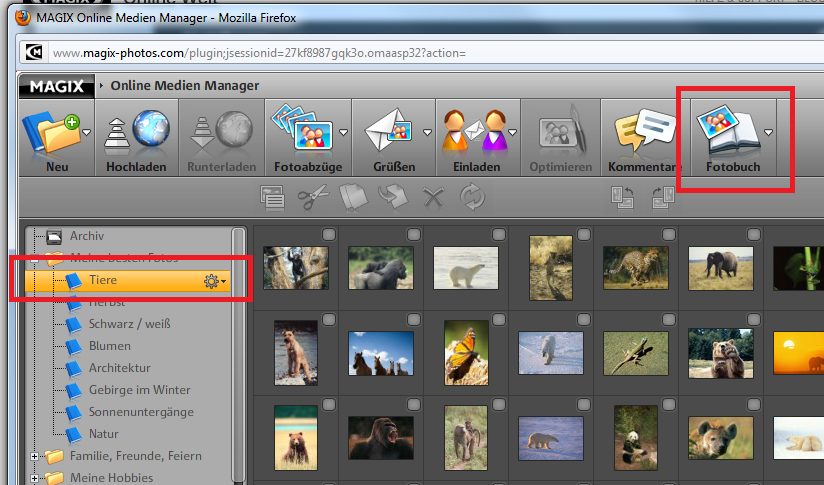
2. Wieso startet das Fotobuch nicht nachdem ich auf „Alle Albumfotos“ oder „Von markierten Fotos“ geklickt habe?
Vergewissern Sie sich, dass Ihr Browser nicht den Zugriff auf die Firstpresent Fotobuchseite über einen Pop-Up-Blocker verbietet. Wenn durch Ihre Browsereinstellung Pop-Ups unterbunden werden, erlauben Sie Pop-Ups für die Adresse magix-photos.com.
Beispiel Pop-up-Blocker im Firefox:
Klicken sie in der gelben Hinweisleiste auf Einstellungen und erlauben Sie den Zugriff auf die Online Fotobuchseite über die Option „Pop-ups erlauben für magix-photos.com“. Im Anschluss wählen Sie nochmal aus, ob Sie für das Online Fotobuch „Alle Albumfotos“ oder „Von markierten Fotos“ verwenden wollen. Daraufhin öffnet sich die Firstpresent Webseite, auf der Sie ein passendes Fotobuch auswählen können.
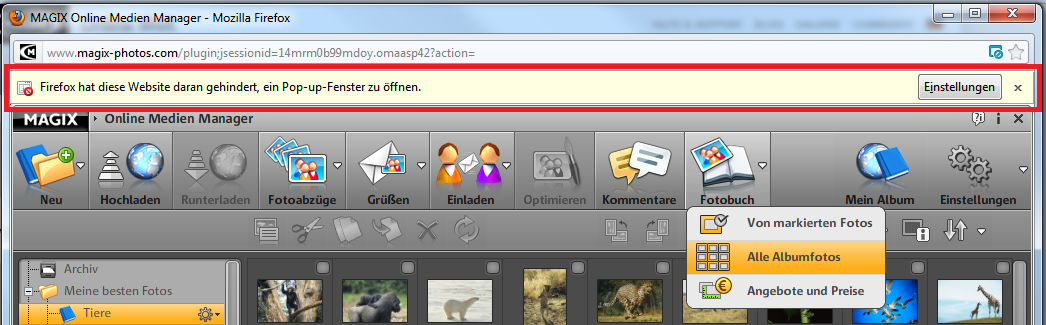
3. Beim Start des Online Fotobuchs werde ich nach der Verifizierung einer digitalen Signatur gefragt. Wie soll ich mich verhalten?
Damit das Firstpresent Fotobuch auf die Inhalte Ihres Online Albums zugreifen kann, muss der Haken bei „Inhalte dieses Urhebers immer vertrauen“ gesetzt sein. Bestätigen Sie im Anschluss mit „Ausführen“ die Signatur, damit der Online Fotobucheditor starten kann.
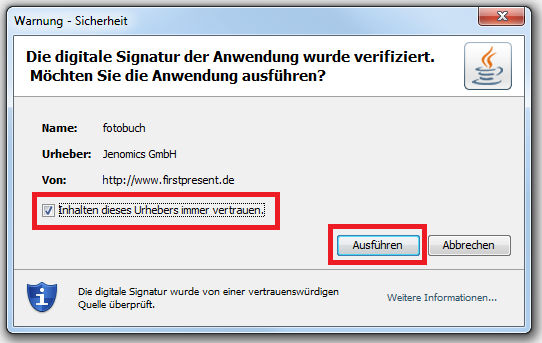
4. Wie wähle ich eine Fotobuch Designvorlage aus?
Suchen Sie sich aus den zahlreichen Designvorlagen eine aus und klicken im Anschluss auf den Button „Jetzt gestalten“.
Dadurch wird der Fotobucheditor gestartet und Ihre Fotos werden automatisch hochgeladen und im Fotobuch verteilt.
5. Der Fotoeditor wurde gestartet und ich sehe auch das Design, aber meine Fotos werden nicht eingefügt.
Ihre Fotos werden direkt aus dem Online Album in den Editor geladen. In Abhängigkeit der Anzahl der ausgewählten Fotos und der Verbindungsgeschwindigkeit Ihres Internetanschlusses kann dieser Vorgang etwas dauern.
Nach dem Ladevorgang geht im Anschluss das folgende Fenster auf und Ihre Fotos werden im Fotobuch verteilt:
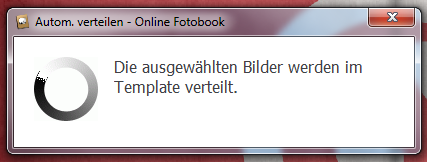
6. Wie kann ich ein anderes Design auswählen, wenn ich im Online Fotobucheditor bin?
Eine andere Designvorlage können Sie auswählen, indem Sie im Editor auf den "Zurück" Button klicken. Sei werden dann wieder auf die Seite mit den Designvorlagen geleitet.
Alternativ können Sie auch den Online Medien Manager verwenden und über den "Fotobuch"-Button auf die Designvorlagen-Übersicht wechseln.
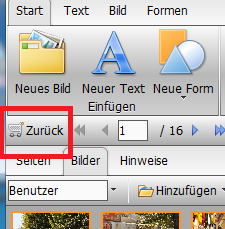
7. Wie kann ich mein Fotobuch bestellen?
Nachdem Sie Ihr Online Fotobuch fertig gestaltet haben, müssen Sie nur noch im Editor oben rechts auf „Bestellen“ klicken.
8. Wo finde ich weitere Hilfe zur Bedienung des Fotobucheditors?
Eine ausführliche Hilfe zur Bedienung des Online Fotobucheditors erhalten Sie hier.
9. Wo finde ich eine Übersicht der Preise und Formate der verfügbaren Online Fotobücher?
Eine Übersicht der verfügbaren Preise sowie Fotobuch-Designs und -formate erhalten Sie hier.
10. Welche Möglichkeiten zum Bezahlen des Fotobuchs gibt es?
Sie können zum Bezahlen des Online Fotobuchs zwischen den folgenden Möglichkeiten wählen:
Rechnung, Vorkasse, Paypal, Kreditkarte oder Lastschrift.

